Última actualización: 19 de diciembre de 2022
Cuando recibes un mensaje en tu iPhone, la aplicación de mensajería te envía una notificación. Luego puede abrir la aplicación para leer el mensaje. Si no deseas abrir la aplicación de inmediato, siempre puedes acceder a la conversación tocando la notificación. Cuando abras la aplicación de mensajería, verás una lista de todas las conversaciones en curso. Los mensajes más recientes se muestran en la parte superior de la lista.
Para encontrar un mensaje que recibiste hace un tiempo, puedes desplazarte por la lista de conversaciones hasta encontrar la que estás buscando. También puedes usar la barra de búsqueda en la parte superior de la pantalla para buscar una conversación específica. Pero qué hacer si el mensaje ha sido eliminado.
Recuperar mensajes eliminados en iPhone con la aplicación Mensajes (iOS 16)
¡Con iOS 16, Apple nos dio una manera súper fácil de recuperar nuestros mensajes eliminados recientemente!
Con iOS 16, puedes recuperar tus mensajes de texto eliminados 30 días después de eliminarlos. A continuación te explicamos cómo encontrar mensajes eliminados en tu iPhone y recuperarlos fácilmente en la aplicación Mensajes:
- Abra la aplicación Mensajes y toque Editar en la esquina superior izquierda.

- En el menú que aparece, toca Ver eliminados recientemente.

- Verá una lista de todas las conversaciones eliminadas en los últimos 30 días, con la cantidad de días restantes a la izquierda.
- Toque Recuperar para recuperar conversaciones eliminadas.

¡Ahora deberías ver los mensajes eliminados en la pantalla principal de la aplicación Mensajes de tu iPhone!
Encuentra tus mensajes eliminados con una aplicación de recuperación de datos
Hay varias formas de recuperar mensajes borrados en iPhone, pero el método más confiable es utilizar un herramienta de recuperación de datos. Algunas de las mejores herramientas disponibles incluyen:
Este software es capaz de escanear su dispositivo y recuperar todos los mensajes eliminados, así como otros tipos de datos perdidos o borrados. Son compatibles con todos los modelos de iPhone y con las últimas versiones de iOS.
Aquí se explica cómo recuperar mensajes eliminados en iPhone con este software. El proceso es el mismo para todos estos programas de recuperación.
- Descargue e instale el software en su computadora.
- Conecte su iPhone a la computadora e inicie el programa.
- Seleccione " Mensajes » en la ventana principal.

- Haga clic en " Escáners » para iniciar el proceso de escaneo.
- Después de escanear, todos los mensajes eliminados se mostrarán en la pantalla. Puedes obtener una vista previa de ellos y seleccionar los que deseas recuperar.
- Haga clic en " Récupérer » para guardar los mensajes recuperados en su computadora.
Usa iCloud para encontrar mensajes eliminados
Si tienes activada la opción de copia de seguridad de iCloud, sus mensajes serán automáticamente respaldados y sincronizados entre todos sus dispositivos. Entonces puede usar iCloud para restaurar mensajes eliminados en su iPhone.
Revisa tu última copia de seguridad de iCloud
Para recuperar textos eliminados en iPhone, debe asegurarse de que se haya realizado la copia de seguridad exitosa más reciente antes de que se eliminaran los mensajes. A continuación le indicamos cómo verificar su copia de seguridad reciente de iCloud:
Abra la aplicación Configuración y toque su perfil de ID de Apple en la parte superior.
Prensa iCloud para acceder a sus copias de seguridad recientes de iCloud.
Desplácese hacia abajo si es necesario y toque icloud de copia de seguridad .
Ahora verifique si su última copia de seguridad exitosa fue antes o después de eliminar mensajes de texto en su iPhone.
Si la copia de seguridad de iCloud es anterior a la eliminación de mensajes en el iPhone, ¡estás de suerte! Siga los pasos a continuación para restaurar mensajes eliminados usando la copia de seguridad de iCloud.
Restaurar mensajes eliminados en iPhone con iCloud Backup
Ahora debe borrar su iPhone y restaurarlo con la copia de seguridad realizada antes de la eliminación para recuperar los mensajes eliminados.
Para hacer esto, simplemente siga los pasos a continuación:
- Conecta tu iPhone a una red Wi-Fi.
- Vaya a " Ajustes » > “General” > “Transferir o restablecer iPhone".

- Seleccione " Borrar contenido y configuraciones".

- El contenido de tu iPhone se borrará. Espera a que se vuelva a encender. Entonces debería aparecer la pantalla Hola.
- Siga las instrucciones en pantalla hasta llegar a la página Aplicaciones y datos.
- En la página Aplicaciones y datos, seleccione Restaurar desde la copia de seguridad de iCloud . Ingrese las contraseñas solicitadas por iCloud Backup, luego inicie sesión en iCloud.
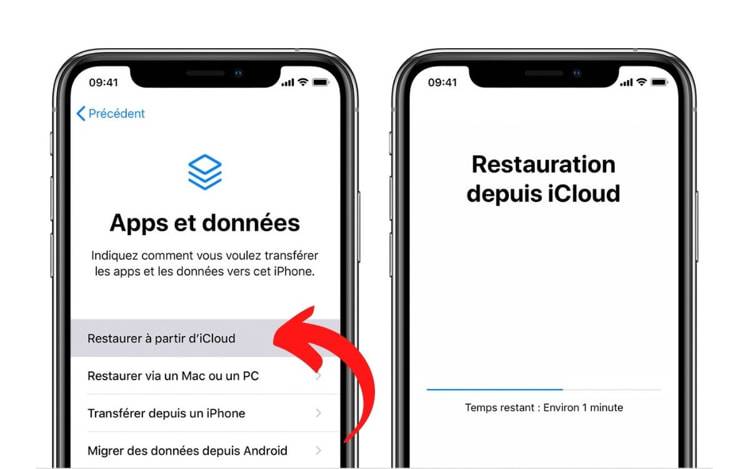
- Elija la última copia de seguridad disponible y espere a que se complete la restauración.
Ojo, esta técnica sólo funciona si el último “ copia de seguridad " de vuelta a menos de 30 días. Luego, puede que sea demasiado tarde y el mensaje que desea recuperar se haya eliminado permanentemente. Sin embargo, la ventaja de esta técnica radica en que no requiere ninguna instalación previa.
Use una aplicación de terceros para recuperar mensajes eliminados
Hay muchas aplicaciones de recuperación de datos disponibles en la App Store, pero la mayoría de ellas no son confiables. Entre las pocas aplicaciones que vale la pena mencionar se encuentra Dr.Fone.
Este software es capaz de recuperar mensajes borrados en iPhone, así como otros tipos de datos perdidos o eliminados. Es compatible con todos los modelos de iPhone y es compatible con las últimas versiones de iOS.
Sin embargo, llamamos su atención sobre un fenómeno muy concreto. Para poder recuperar tus mensajes eliminados con una aplicación de terceros, debes tenerla instalada antes de eliminarlos el sms. En otras palabras, si estás leyendo este artículo y te das cuenta de que has eliminado algunos mensajes SMS sin darte cuenta, lamentablemente ya es demasiado tarde para ti con este método.
No dudes en dejarnos saber en los comentarios si lograste recuperar mensajes de texto perdidos. Además, si tienes alguna técnica que no haya sido mencionada en este artículo, no dudes en comunicárnoslo.






Necesidad de ayuda ? Haz tu pregunta, FunInformatique te respondere